Ne uspijeva pronaći Gpedit.MSC u sustavu Windows 10, 8 i Windows 7 - Kako to popraviti?
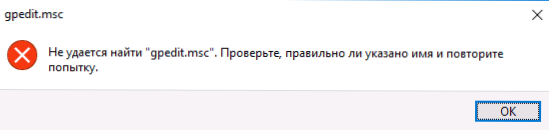
- 3049
- 443
- Donald Willms
Mnoge upute za ispravljanje problema i postavljanje prozora sadrže kao jednu od točaka Pokretanje urednika politike lokalne grupe - Gpedit.MSC, međutim, ponekad nakon Win+R i naredbenog ulaza, korisnici dobivaju poruku u kojoj se navodi da ne uspijevaju pronaći Gpedit.MSC - "Provjerite je li ime pravilno navedeno i ponovite pokušaj". Ista pogreška može se dogoditi i kada se koristi neki programi koristeći urednika politike lokalne grupe.
U ovom priručniku detaljno o tome kako instalirati gpedit.MSC u sustavu Windows 10, 8 i Windows 7 i popravite pogrešku "ne uspijeva pronaći Gpedit.MSC "ili" Gpedit.MSC nije pronađen "u ovim sustavima.
Obično je razlog pogreške što vaše računalo ima kućnu ili početnu verziju OS -a, a Gpedit je instaliran.MSC (aka urednik lokalne grupne politike) nije dostupan u ovim verzijama OS -a. Međutim, ovo ograničenje može se zaobići.
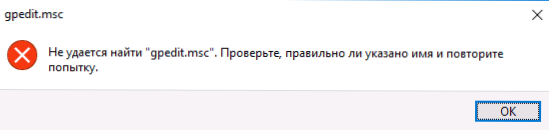
Kako instalirati urednika politike lokalne grupe (Gpedit.MSC) u Windows 10
Gotovo sve upute za instalaciju Gpedita.MSC u Windows 10 domaćim i kući za jednu jezičnu ponudu da koristi treći instalacijski program (koji će biti opisan u sljedećem odjeljku uputa). Ali u 10-ka možete instalirati urednik politike lokalne grupe i ispraviti pogrešku "Ne možete pronaći Gpedit.MSC "Potpuno izgrađen -in sustavi.
Koraci će biti sljedeći
- Stvorite datoteku šišmiša sa sljedećim sadržajem (vidi. Kako stvoriti datoteku šišmiša).
@Echo off dir /b c: \ windows \ servising \ paketi \ microsoft-windows-gruppolicy-clientExtensions-package ~ 3* 3*.Mama> Find-Gpedit.TXT DIR /B C: \ Windows \ Servising \ Packages \ Microsoft-Windows-GroupPolicy-ClientTools-Package ~ 3*.Mama >> Find-Gpedit.Txt echo Ustanovka gpeditit.MSC za /f %% i u ('Findstr /i . Pronaći-gpedit.TXT 2^> NUL ') Do DIS /Online /NoreStart /ADD-POKKAGE: "C: \ Windows \ Servising \ Packages \ %% I" Echo Gpeditit Ustanovenovlen. PAUZA- Pokrenite ga u ime administratora.
- Instalirat će se potrebne Gpedit komponente.MSC iz komponenti Windows 10 komponenti.
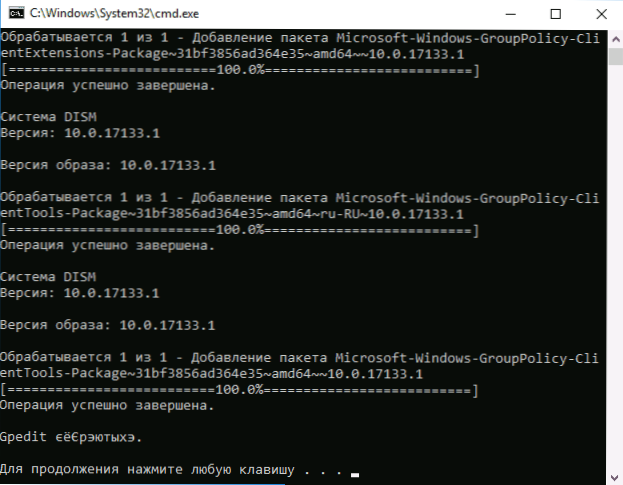
- Po završetku instalacije dobit ćete potpuno radni urednik lokalne grupne politike čak i na kućnoj verziji sustava Windows 10.
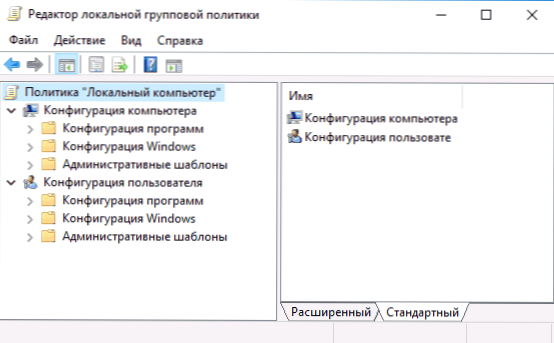
Kao što vidite, metoda je vrlo jednostavna i sve što trebate je već dostupno u vašem OS -u. Nažalost, metoda nije prikladna za Windows 8, 8.1 i Windows 7. Ali za njih postoji mogućnost učiniti isto (usput će raditi za Windows 10, ako vam iz nekog razloga gornja metoda nije odgovarala).
Kako popraviti "ne uspijeva pronaći Gpedit.MSC "u Windows 7 i 8
Ako Gpedit.MSC nije pronađen u sustavu Windows 7 ili 8, tada je razlog najvjerojatnije i u kući ili početnoj verziji sustava. Ali prethodni način rješavanja problema neće uspjeti.
Za Windows 7 (8) možete preuzeti Gpedit.MSC u obliku treće aplikacije, instalirajte je i nabavite potrebne funkcije.
- Na web mjestu https: // drudger.DevijantArt.Com/art/add-gpedit-msc-215792914 Preuzmite zip arhivu (veza za preuzimanje je s desne strane na stranici).
- Završite arhivu i pokrenite datoteku za postavljanje.Exe (s obzirom na to da je treća datoteka programera za razvojne programere, ne jamčim sigurnost, međutim, virustotal je u redu - jedno je otkrivanje vjerojatno lažno i izvrsna ocjena).
- Ako komponente .Neto okvir 3.5 su odsutni na vašem računalu, također ćete biti pozvani da ih preuzmete i instalirate. Međutim, nakon instaliranja .Neto okvir, instalacija gpedit.Činilo se da je MSC u mom testu završen, ali u stvari datoteke nisu kopirane - nakon oporavka postavljanja.Exe sve je uspješno išlo.
- Ako imate 64-bitni sustav, nakon instalacije kopirajte mape GroupPolicy, GroupPolicyusers i Gpedit datoteku.MSC iz mape Windows \ syswow64 do sustava Windows \ System32.
Nakon toga, urednik politike lokalne grupe radit će u vašoj verziji Windows -a. Nedostatak metode: Sve točke u uređivaču prikazane su na engleskom jeziku.
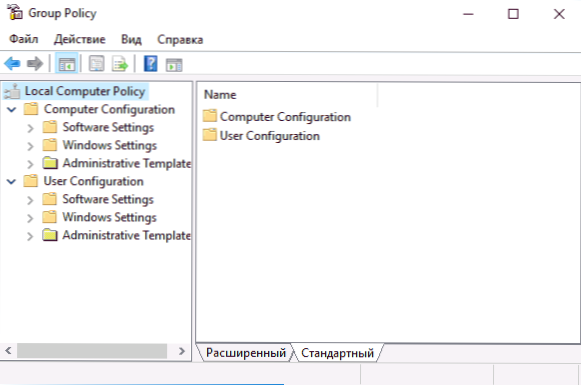
Štoviše, čini se u Gpeditu.MSC, instaliran na ovaj način, prikazuju samo parametre Windows 7 (većina ih je ista u 8-Ke, ali neki specifični za Windows 8 nisu vidljivi).
Napomena: Ova metoda ponekad može uzrokovati pogrešku "MMC ne može stvoriti opremu". To se može popraviti na sljedeći način:
- Ponovno pokrenite instalacijski program i ne zatvarajte ga na posljednjem koraku (ne pritisnite završnu obradu).
- Idite na c: \ Windows \ temp \ gpedit \ mapa
- Ako je vaše računalo 32-bitni Windows 7, kliknite datoteku x86 pomoću gumba miša.BAT i odaberite stavku "Promijeni". Za 64 -bit - isto s X64 datotekom.Šišmiš
- U ovoj datoteci svugdje mijenja %korisničko ime %: f
"%Korisničko ime%": F
(T.e. Dodajte citate) i spremite datoteku. - Pokrenite modificiranu datoteku šišmiša u ime administratora.
- Pritisnite završnu obradu u instalacijskom programu Gpedit za Windows 7.
To je sve, nadam se, problem "ne uspijeva pronaći Gpedit.MSC "je fiksiran.
- « Kako popraviti ne mogu pronaći DXGI pogreške.DLL i DXGI.DLL je odsutan na računalu
- Kako stvoriti virtualni pogon u Ultraiso »

